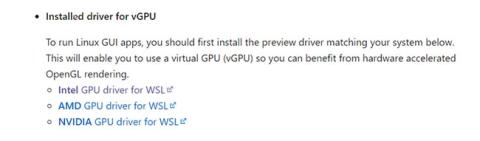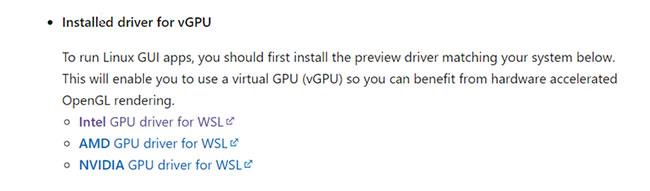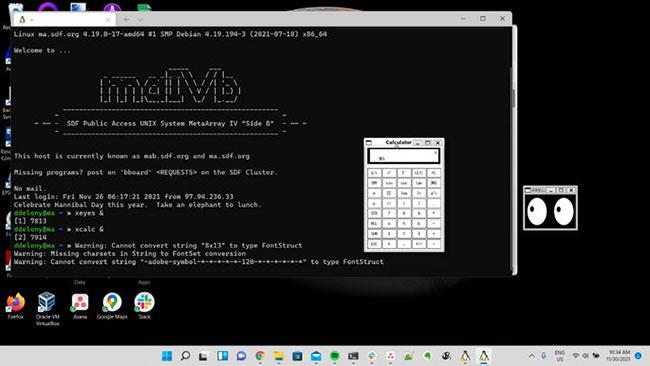Windows 11 har mange nye funktioner, men især en funktion, som brugere hilser velkommen, er Windows Subsystem til Linux eller WSL. WSL-brugere kan nu køre grafiske Linux-applikationer såvel som standard kommandolinjeprogrammer. Dette plejede at være en funktion begrænset til Windows Insider-medlemmer, men almindelige Windows-brugere kan nu også drage fordel af det.
Hvis du lige har opgraderet til Windows 11 og vil prøve denne funktion, skal du fortsætte med at læse følgende artikel.
Installer grafik driver
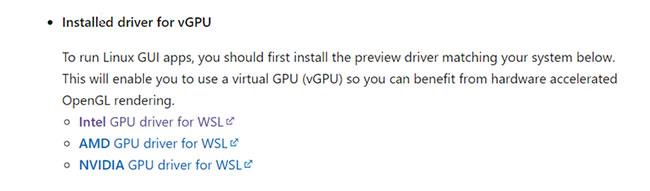
Microsoft leverer driversoftware til tre store GPU-producenter: Intel, AMD og NVIDIA
For at kunne køre GPU-accelererede Linux GUI-applikationer, skal du installere de nyeste videodrivere til hardwaren. Microsoft har hjælpsomt oprettet links til driversoftware til de tre store GPU-producenter: Intel, AMD og NVIDIA.
Klik på det relevante link for at downloade installationsprogrammet til grafikdriveren. Hvis du ikke ved, hvilken type videohardware du har, skal du åbne Enhedshåndtering fra Kontrolpanel og klikke på Skærmadaptere . Dette vil vise den type videokort, du har.
Når du har downloadet den eksekverbare fil, skal du køre den for at installere den nyeste driver til systemet. Du skal muligvis genstarte din computer, når processen er færdig.
Opdater WSL-versionen til WSL2
Forudsat at du allerede har en fungerende WSL-installation, skal du bare sikre dig, at du bruger den nyeste version. For at gøre det skal du bare køre denne kommando i et PowerShell-vindue med administratorrettigheder :
wsl --update
For at tvinge en genstart skal du bruge følgende kommando:
wsl --shutdown
Genåbn WSL, og du vil nu være klar til at køre grafiske Linux-applikationer på Windows.
Kør den grafiske applikation
Kør den grafiske applikation
For at køre grafiske applikationer kan du kalde dem fra kommandolinjen, som du ville gøre på ethvert andet Linux-system. For at køre den grafiske version af Vim, skal du for eksempel skrive i skallen:
gvim
Dette vil starte Vim i et vindue. Du kan også starte Linux GUI-applikationer fra Start-menuen. De vises i en mappe med navnet på den distribution, du bruger. For eksempel, med Ubuntu vil de være i mappen "Ubuntu" .
Kør GUI-applikationer over netværket
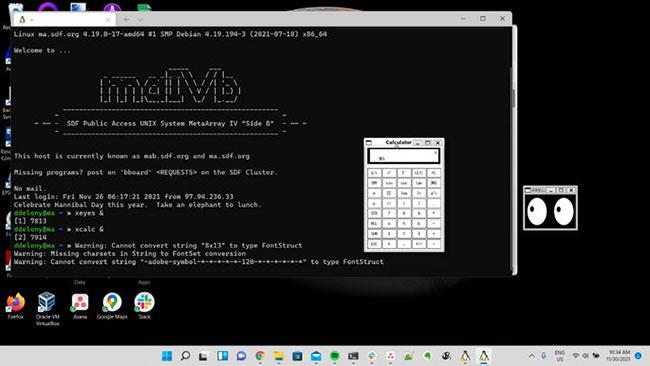
Kør GUI-applikationer over netværket
Det fantastiske ved X11-programmer er, at de kan køre på én maskine, mens de viser output på en anden over netværket.
For at gøre dette med WSL skal du gennemgå processen med at bruge SSH til at logge på en fjernserver, der har X11-videresendelse aktiveret. På klientsiden skal du bruge mulighederne -X eller -Y for at aktivere X-videresendelse til din maskine.
Nu kan du køre Linux GUI-applikationer i Windows
Muligheden for at køre Linux GUI-applikationer i Windows er en velkommen tilføjelse og gør Windows-undersystemet til Linux meget mere nyttigt, da du ikke længere er begrænset til kun tekstbaserede applikationer.
Hvis du ikke bare vil køre et enkelt program, men køre et helt Linux-skrivebord på Windows , kan du også gøre det.